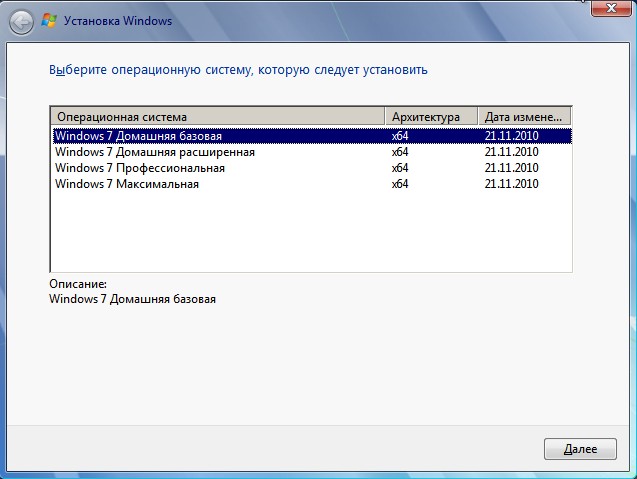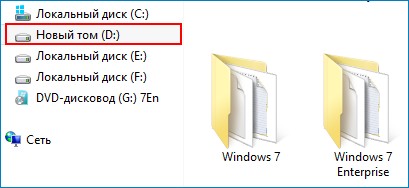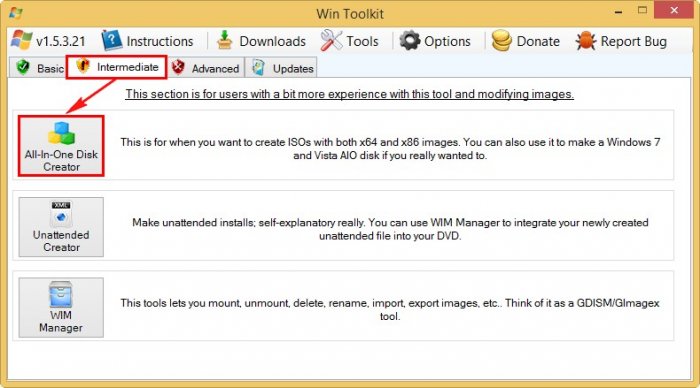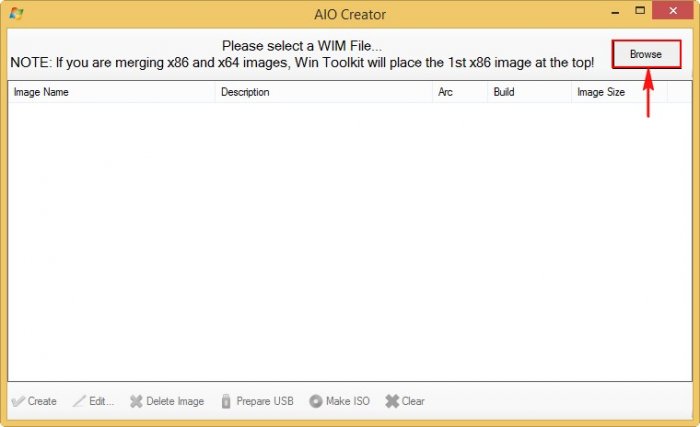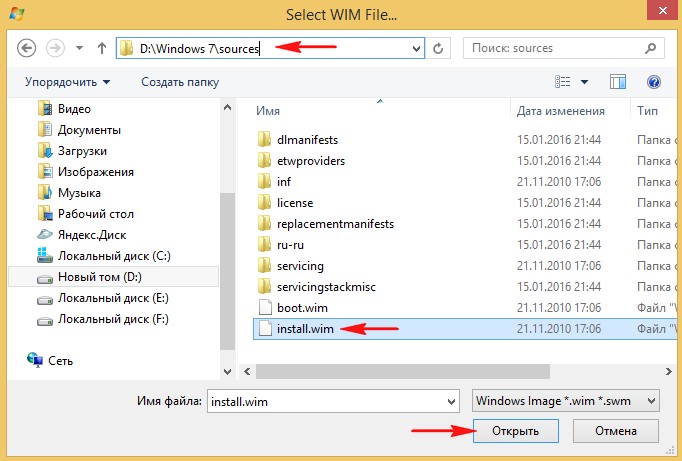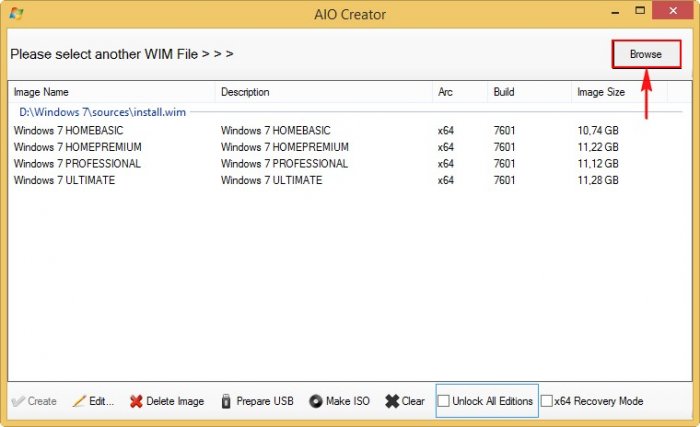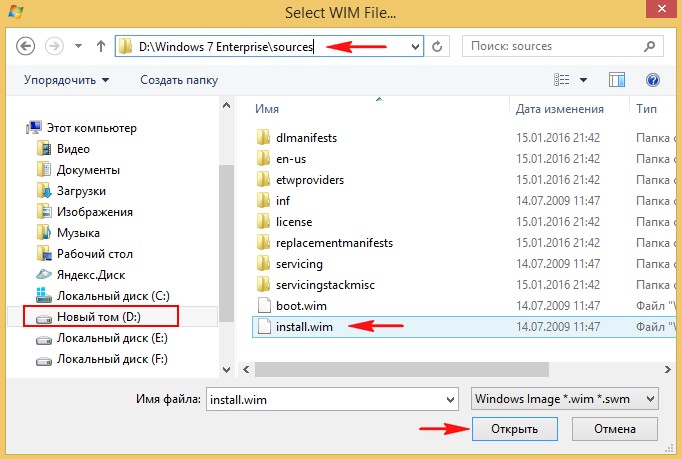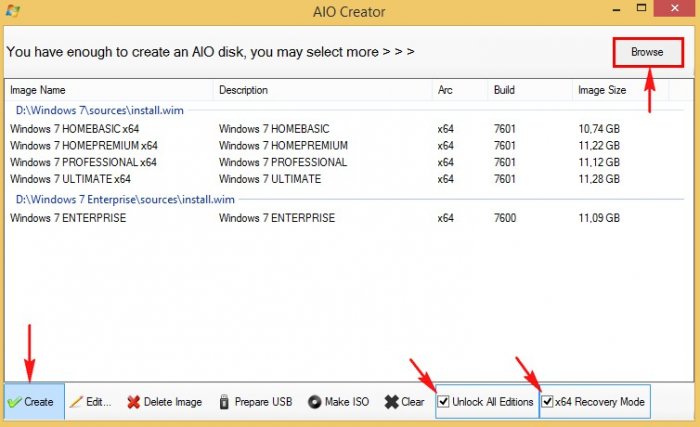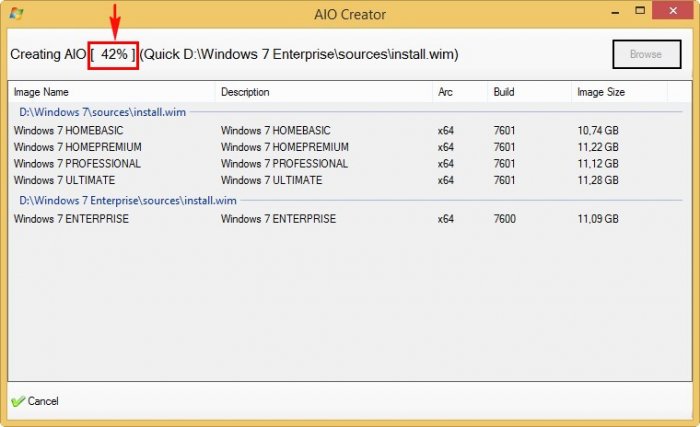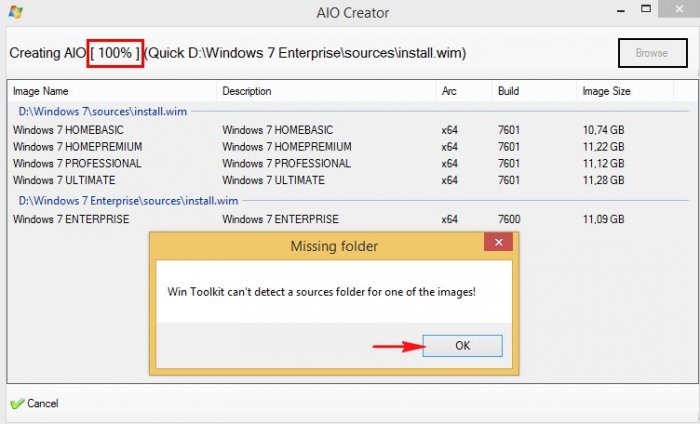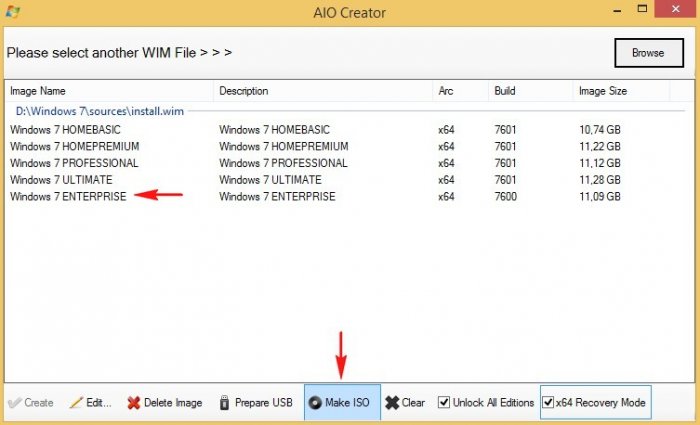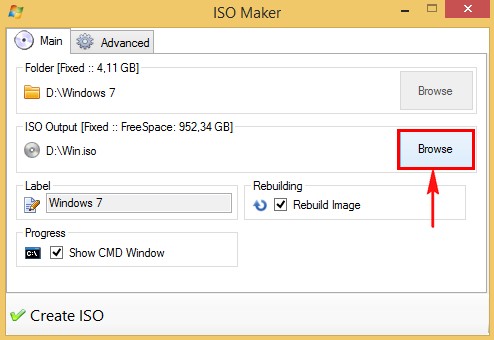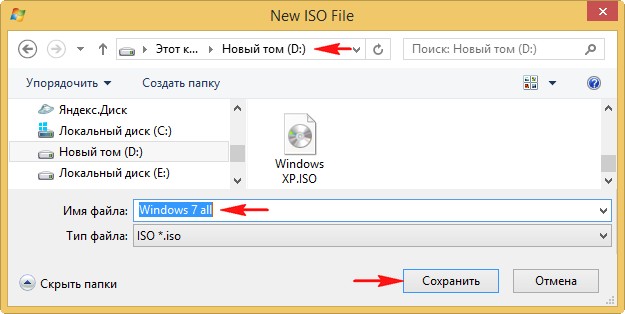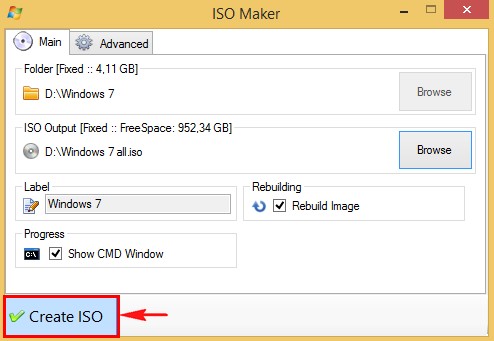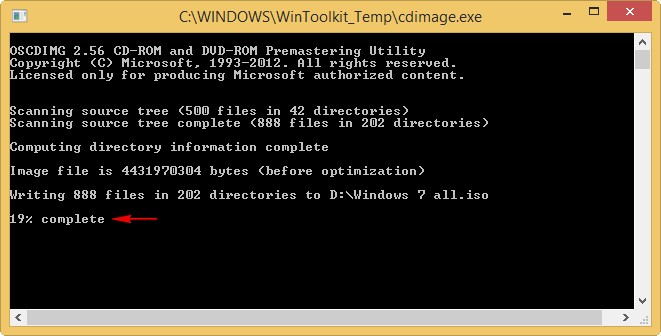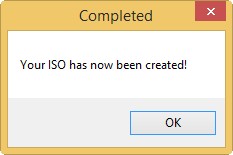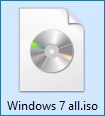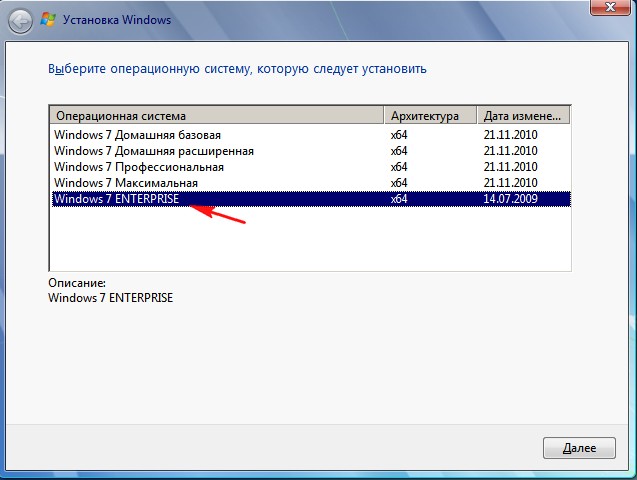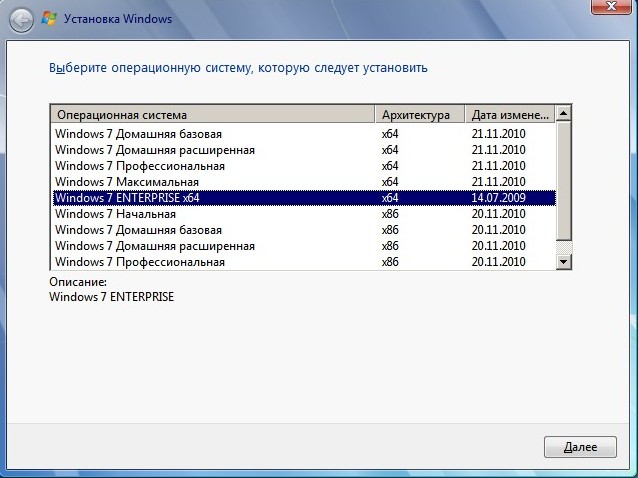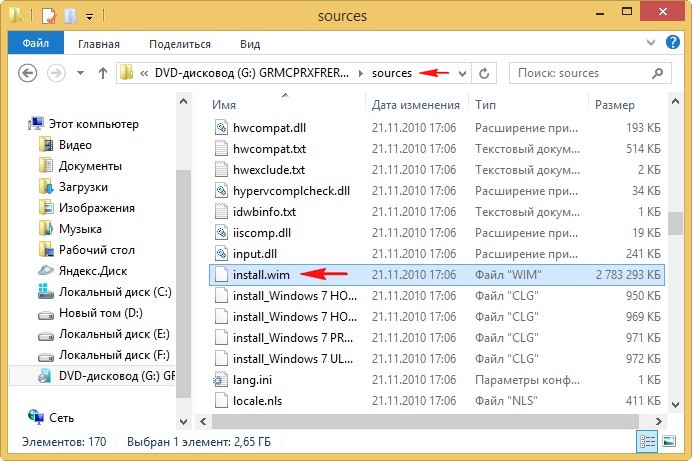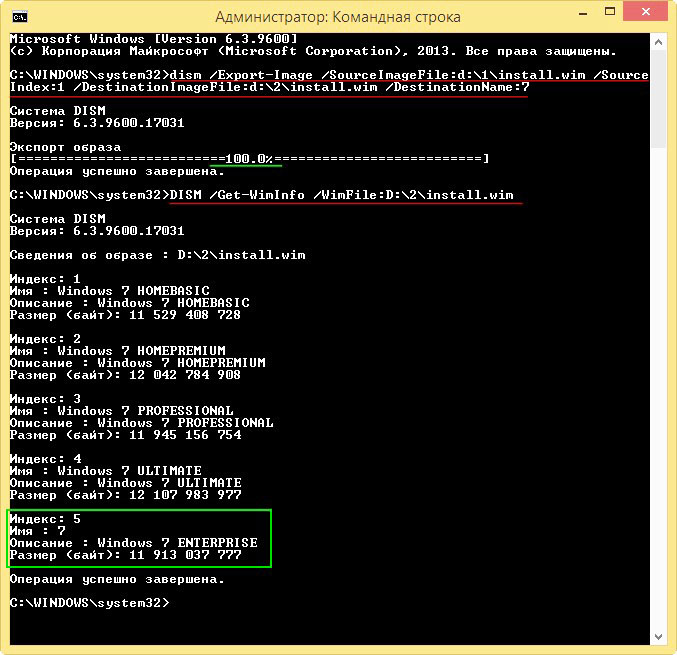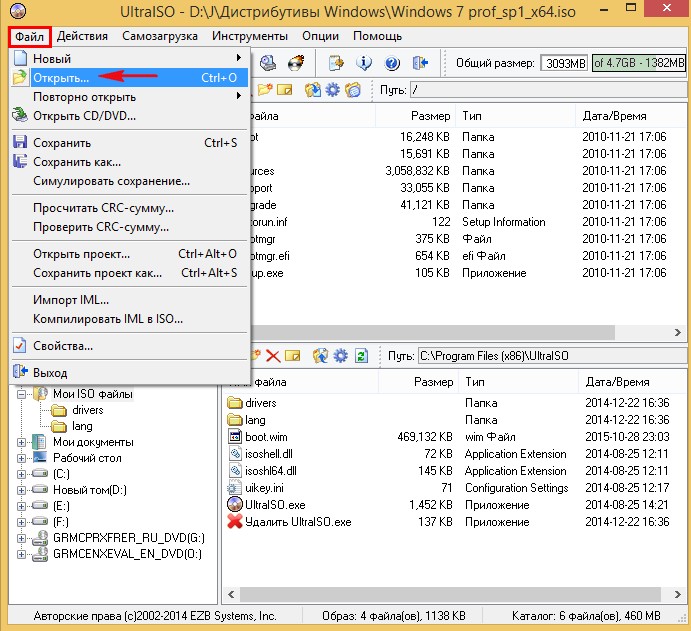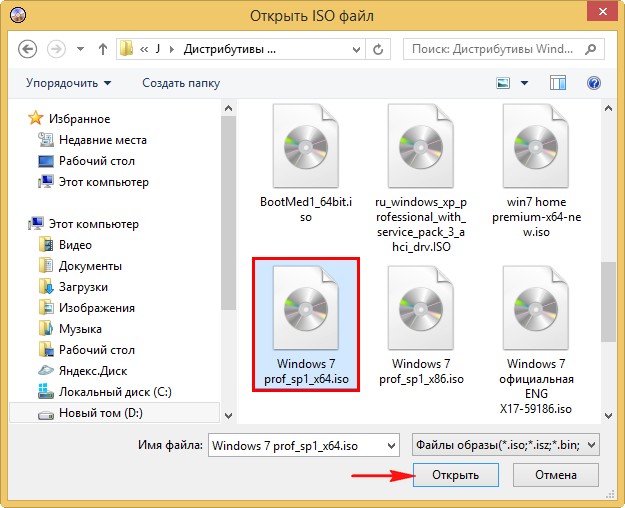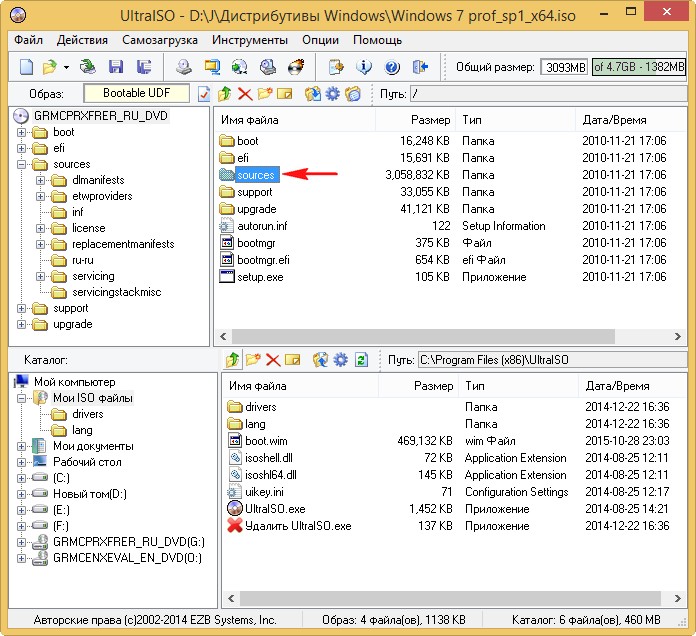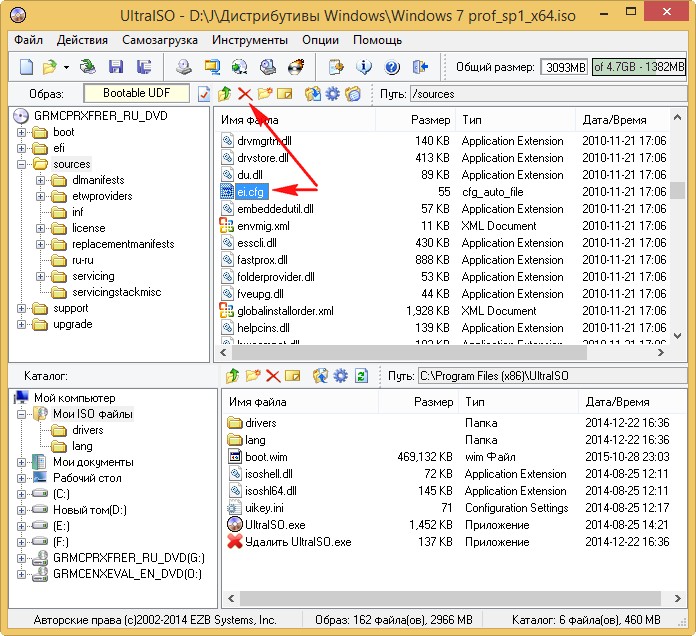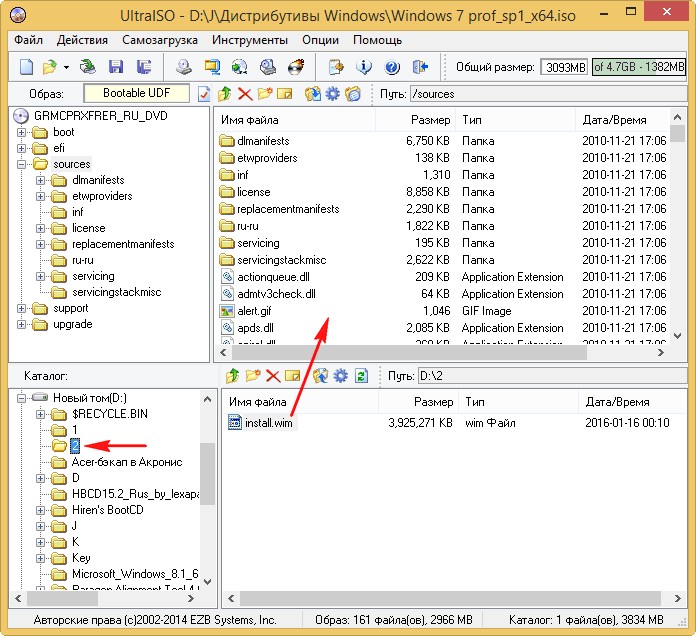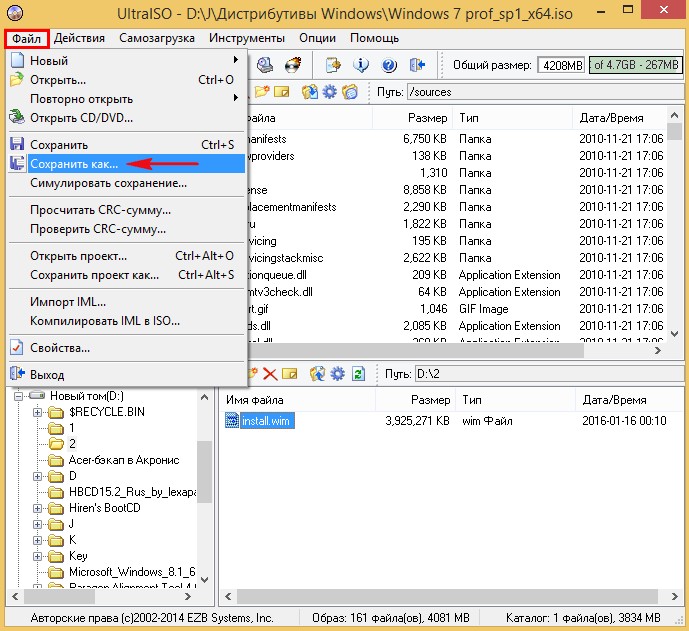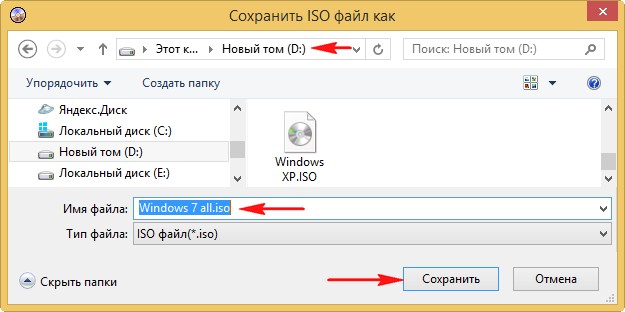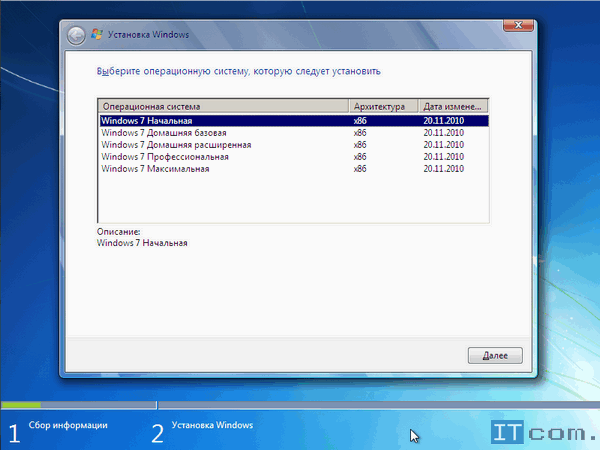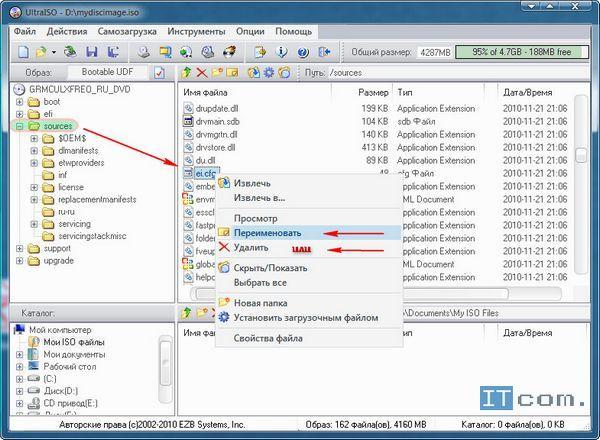как разблокировать редакции windows 7 для выбора установки
Как с помощью утилиты WinToolkit разблокировать в установочном ISO-образе все издания Windows 7 и как добавить в образ недостающий релиз Windows 7 Enterprise. Также в статье показан способ с применением командной строки
В следующем окне программа просит нас открыть WIM-файл (формат образа установочного диска применяемый в Майкрософт). Данный файл находится в папке sources дистрибутива Windows.
В открывшемся проводнике находим папку Windows 7, заходим во вложенную папку sources, выделяем левой мышью файл install.wim и жмём «Открыть»
Отметьте пункты Unlock All Edition (Разблокировать все редакции) и Recovery Mode (Режим восстановления) и жмём на кнопку Create.
Происходит экспорт Windows 7 Enterprise в первый выбранный WIM-файл, принадлежащий Windows 7.
Экспорт успешно завершён.
Жмём на кнопку Make ISO для создания образа, содержащего все редакции Windows 7
Жмём на кнопку «Browse».
Жмём на кнопку «Create ISO »
и начинается процесс создания общего ISO образа Windows 7.
Теперь, если сделать из данного ISO-образа загрузочную флешку и загрузить с неё компьютер или ноутбук, выйдет меню, в котором можно выбрать нужную для установки редакцию Windows 7, в том числе и Enterprise
Точно таким же образом вы можете добавить в ISO-образ все редакции Windows 7 32-бит. В результате вы получите все редакции Windows 7 в одном дистрибутиве.
Друзья, всё тоже самое можно проделать с помощью командной строки.
Опять же создаём на диске (D:) две папки, только называем их проще: 1 и 2
В папку 1 копируем только файл install.wim образа Windows 7 Enterprise 64-бит.
В папку 2 копируем только файл install.wim образа Windows 7 64-бит.
Запускаем командную строку от имени администратора и вводим команду:
dism /Export-Image /SourceImageFile:d:\1\install.wim /SourceIndex:1 /DestinationImageFile:d:\2\install.wim /DestinationName:7 (данная команда экспортирует образ Windows 7 Enterprise в WIM-файл Windows 7)
Экспорт образа успешно завершён. 100%
Если хотите удостовериться в этом, то введите команду:
Dism /Get-WimInfo /WimFile:D:\2\install.wim
как видим, в WIM-файле Windows 7 содержится образ Windows 7 Enterprise.
Осталось вернуть WIM-файл с образом Windows 7 Enterprise в образ- ISO Windows 7.
Запускаем программу UltraISO.
Главное окно программы. Файл->Открыть.
В открывшемся окне проводника находим ISO-образ Windows 7, выделяем его левой мышью и жмём «Открыть».
Заходим в папку sources.
В данной папке находим и удаляем файл ei.cfg.
В нижней части окна программы находим на диске (D:) папку №2 и перетаскиваем из неё мышью файл install.wim в папку sources ISO-образа Windows 7.
Если из данного ISO-образа создать загрузочную флешку и загрузить с неё компьютер, то выйдет меню, в котором можно выбрать нужную для установки редакцию Windows 7, в том числе и Enterprise
Вместо утилиты Dism и команды:
dism /Export-Image /SourceImageFile:d:\1\install.wim /SourceIndex:1 /DestinationImageFile:d:\2\install.wim /DestinationName:7
можно использовать утилиту imagex, тогда команда будет выглядеть так:
imagex /export d:\1\install.wim 1 d:\2\install.wim «7»
Комментарии (12)
Рекламный блок
Подпишитесь на рассылку
Навигация
Облако тегов
Архив статей
Сейчас обсуждаем
Фёдор
Цитата: Александр а если версия подходит, а драйвер все равно не идёт? А карту правильно
admin
вот вам десяток сборок ПК на выбор
admin
У меня всё чисто. Где вы скачиваете Office?
admin
насчёт замены HDD ноутбука на SSD читайте здесь
admin
Добрый вечер. По сути разницы нет.
О проекте RemontCompa.ru
RemontCompa — сайт с огромнейшей базой материалов по работе с компьютером и операционной системой Windows. Наш проект создан в 2010 году, мы стояли у истоков современной истории Windows. У нас на сайте вы найдёте материалы по работе с Windows начиная с XP. Мы держим руку на пульсе событий в эволюции Windows, рассказываем о всех важных моментах в жизни операционной системы. Мы стабильно выпускаем мануалы по работе с Windows, делимся советами и секретами. Также у нас содержится множество материалов по аппаратной части работы с компьютером. И мы регулярно публикуем материалы о комплектации ПК, чтобы каждый смог сам собрать свой идеальный компьютер.
Наш сайт – прекрасная находкой для тех, кто хочет основательно разобраться в компьютере и Windows, повысить свой уровень пользователя до опытного или профи.
Как разблокировать редакции Windows7 для выбора установки
Выбор версии Windows 7 при установке на компьютер
При покупки компьютера или ноутбука, в основном установлена операционная система Windows.
И в большинстве случаев редакция семейства Windows 7 стоит самая «урезанная», такая как Starter(Начальная) или Home Basic (Домашняя базовая), в редких случаях установлена Home Premium (Домашняя расширенная), установленная производителем компьютера. Компьютеры есть как производительные, так и нет.
С прошествием времени любая операционная система имеет свойства выходит из строя. Практически у каждого пользователя имеется диск для восстановления системы.
Но ведь бывают такие случаи, когда при покупке нетбука или мало производительного ноутбука у него установлен, Windows 7 Starter или Home Basic. И нет диска для восстановления системы, в случае выхода из строя.
Да можно скачать на просторах интернета образ диска с Windows 7. Но в большинстве случаев интернет завален образами с Windows Ultimate (Максимальная).
Хоть интернет и «всемогущ», но найти образ с Windows Starter(Начальная) или Home Basic (Домашняя базовая), довольно проблематично. Можно выйти из положения скачав Windows Максимальная и установить на компьютер.
Но как описывалось выше компьютеры разные и производительность у них соответственно тоже. И ставить Windows максимальная на слабый нетбук или ноутбук, это не совсем правильно.
Или, ситуация когда имеется лицензионный ключ от редакции Windows 7 которая была предустановленна на момент покупки, который конечно не подойдет к другой редакции.
Вот именно с помощью инструкции, которая описана ниже у вас будет Windows 7 и все редакции на одном диске.
Разблокировка выбора редакции Windows 7 для выбора при установке на компьютер
Скачиваем и устанавливаем программу UltraISO. Скачать ее можно с сайта производителя, так и на других ресурсах. Программа НЕ бесплатная.
Это означает то, что ей можно пользоваться, но есть ограничения. В пробной версии можно создать загрузочную флешку с Windows 8,7
Но для наших целей разблокирования редакций Windows 7 для выбора установки на компьютер, нужна полная версия программы, то есть зарегистрированная. Которую, не составит труда скачать и установить на компьютер.
1. Запускаем программу UltraISO.
2. Нажимаем в верхней левой части программу кнопку ФАЙЛ/ОТКРЫТЬ, находим на компьютере имеющиеся образ Windows 7 в формате ISO который будем разблокировать, и жмем открыть. После этого в программе появятся файлы и папки нашего образа.
5. В верхней части программы кликаем ФАЙЛ и далее, сохранить.
6. Видим, идет сохранение образа (это займет 10-15 минут)
Вот и все, образ с Windows 7 сохранили и перезаписали. Теперь можно записывать как на диск, так и на флешку.
Теперь при каждой переустановки Windows 7 на компьютер или ноутбук, у вас будет выбор, какую редакцию Windows установить на свой компьютер.
Установка

Внимание! Многие вопросы установки и загрузки (включая ее восстановление) подробно освещены в статьях раздела Установка и загрузка.
Где скачать дистрибутив Windows 7
90-дневная пробная версия Windows 7 Корпоративная доступна на английском, французском, немецком, японском и испанском языках.
Страница загрузки
Других версий в свободном доступе на сайте Microsoft нет.
Минимальные системные требования для установки Windows 7
При установке операционной системы Windows 7 на компьютер необходимо учитывать минимальные требования к оборудованию, предъявляемые корпорацией Microsoft.
Помните, что это минимальные требования к оборудованию и для оптимальной работы ОС желательно использовать конфигурацию мощнее указанной.
Как разблокировать выбор редакции Windows 7 при установке
Для того, чтобы появилась возможность выбора других редакций Windows 7 во время установки выполните следующие действия.
Как продлить срок использования Windows 7 без активации
Windows 7, установленная без ввода ключа продукта работает в течение 30 дней, после чего необходимо ввести ключ продукта и выполнить активацию системы.
Вы можете продлить пробный период выполнив следующие действия.
Таким образом вы сможете трижды продлевать срок использования Windows 7 без активации. Если вы несколько раз введете одну из указанных выше команд, то срок использования не продлится на такое же количество месяцев.
Система в таком состоянии определяется как валидная, доступны все обновления, которые требуют наличия легальной ОС (WGA-geniune).
При установке Windows 7 второй системой в ней не виден диск первой ОС
При установке Windows 7 второй системой на компьютер, где установлена другая ОС Windows (Vista или XP), диску (тому), на котором установлена предыдущая ОС не присваивается буква.
Для его отображения вы можете назначить букву диска вручную.
После установки отсутствуют стандартные программы Windows Movie Maker, Windows Mail и Windows Photo Gallery
Программы Windows Movie Maker, Windows Mail и Windows Photo Gallery не включены в состав Windows 7, но их можно загрузить с сайта Windows Live по следующим ссылкам:

С 2006 года Павел ежегодно становится обладателем награды Наиболее ценный специалист Microsoft (MVP), присуждаемой за вклад в развитие технических сообществ.
Разблокировать выбор редакции Windows 7 при установке
Автор: Мастер · Опубликовано 15.12.2013 · Обновлено 29.02.2020
Во время приобретения системного блока компьютера или ноутбука, как правило на нем инсталлирована операционная система Windows. В бюджетных вариантах это как правило самая простая, урезанная редакция семейства Windows 7, например, Windows Starter (Начальная) или Home Basic (Домашняя базовая), и в более дорогих моделях установлена Windows Home Premium (Домашняя расширенная).
Спустя некоторое время любая ОС выйдет из строя. И хотя у каждого пользователя есть диск для восстановления системы. Но бывают случаи, когда при покупке нетбука или малопроизводительного ноутбука, нет диска для восстановления системы.
Можно попробовать скачать в интернете образ диска с Windows 7. Однако, как правило, в сети полно образов, только с Windows Ultimate (Максимальная). И даже на торрентах порой очень сложно найти образ с Windows Starter (Начальная) или Home Basic (Домашняя базовая). В этой статье мы рассмотрим, как выйти из положения скачав Windows Максимальная и установить на компьютер.
Почему не стоит ставить максимальную версию виндовс? Дело в том, что компьютеры бывают разные и системные параметры соответственно тоже. И установив Windows максимальную на слабый нетбук или ноутбук, вы получите сильно тормозящую систему, или даже периодически зависающую. Второй вариант, когда у Вас есть лицензионный ключ от редакции Windows 7 которая была установлена производителем на момент покупки, который конечно не сработает на другой редакции. Представляем вашему вниманию инструкцию, как сделать все редакции Windows 7 на одном диске.
Вы можете получить нужную Вам версию Windows 7 из любого имеющегося у Вас, путём редактирования файла ei.cfg или удаления его из образа.
Удаление этого файла разблокирует выбор редакции ОС, но не битность (х86/х64) или локализацию. Вы сможете выбрать какую ставить: Starter(x86 only), Home Basic, Home Premium, Professional или Ultimate.
Разблокировка выбора редакции Windows 7 для выбора при установке на компьютер
Готово, образ с Windows 7 сохранен и перезаписан. Осталось только записать образ на диск или на флешку. Благодаря нашим действиям, теперь во время установки Windows 7 на компьютер или ноутбук, у вас будет возможность выбрать редакцию Windows 7. Теперь больше не нужно искать разные образы редакций Windows 7.
Записки IT специалиста
Технический блог специалистов ООО»Интерфейс»

Основная проблема заключается в том, что с необходимостью изменить редакцию Windows пользователь сталкивается тогда, когда система уже «обжита»: установлено и настроено необходимое ПО, оборудование, разложены привычным образом данные и т.д., и т.п.
Существуют два сценария изменения редакции. Один из них можно условно назвать «официальным». Microsoft поддерживает переход с младших изданий на старшие вполне официально. Достаточно приобрести специальный ключ или коробку.
Хуже, когда редакцию надо понизить. Обычно это бывает при лицензировании пиратских версий, когда закупаются коробки или лицензии нужной редакции, которая не совпадает с тем, что реально стоит на компьютерах. Официально Microsoft не поддерживает таких изменений и рекомендует установить систему с нуля, однако есть одна недокументированная возможность, которую мы и рассмотрим.
Всем известно, что если запустить инсталлятор Windows в загруженной ОС, то одной из доступных опций будет обновление системы с сохранением всех установленных приложений и настроек.


Эмпирическим путем было установлено, что информацию о редакции системы установщик получает из ветви реестра:
в виде значения параметра EditionID. Для успешного обновления со сменой редакции нам нужно изменить данный параметр таким образом, чтобы он соответствовал редакции целевого дистрибутива.

Windows 7
Данная версия Windows имеет самое большое официальное количество редакций, но при этом система именования проста и понятна, что позволяет легко идентифицировать нужную. Для Windows 7 допустимы следующие значения EditionID в зависимости от редакции:
Все редакции, кроме Начальной и Корпоративной, были доступны как в розницу, так и по OEM-каналам, не различаясь ничем, кроме типа лицензии, однако у вас не получиться обновиться с OEM-дистрибутива используя ключ от коробочной версии и наоборот.
Windows 8.1
На первый взгляд редакций Windows 8 стало меньше, всего лишь Базовая, Профессиональная и Корпоративная. Но на самом деле Microsoft умудрилась сегментировать их так, что по факту редакций Windows 8.1 и допустимых значений EditionID оказалось даже больше:
Как видим одних только Базовых редакций получилось четыре, хотя приобрести в розницу или в виде OEM-поставки вы можете только две из них: Базовую и Базовую для одного языка. Версии с Bing доступны только производителям, а вы можете получить ее только с оборудованием. Тем не менее необходимость возврата к этой версии может потребоваться если вы удалили предустановленную версию, а теперь хотите вернуть лицензию. В этом случае понадобится найти установочный дистрибутив, что довольно непросто (в открытом доступе их нет и не было).
Windows 10
Ситуация с Windows 10 имеет тенденцию полностью повторить историю Windows 8.1, официально также заявлено о трех редакциях: Домашняя, Профессиональная и Корпоративная. Реально редакций больше, уже доступна Домашняя для одного языка и, возможно, будут появляться другие варианты.
На текущий момент можно говорить о четырех редакциях, однако данный список не претендует на полноту и будет пополняться по мере появления информации.
Для актуализации приведенных данных и их своевременного обновления мы просим наших читателей, особенно тех, кто приобрел устройства с предустановленной Windows 10 или обновили предустановленные версии Windows 8.1 проверить значение ключей EditionID и ProductName, а результаты, если они отличаются от приведенного списка, опубликовать в комментариях.
Дополнительные материалы:
Помогла статья? Поддержи автора и новые статьи будут выходить чаще:
Или подпишись на наш Телеграм-канал: